Windows zaključan: što učiniti, kako otključati?
Mnogo je korisnika Windowsa suočeno s činjenicom da je računalo ponekad blokirano. Poruke poput "Vaše Windows je zaključano" može se izdati u nekoliko slučajeva. A to nije uvijek zbog virusnog učinka. Činjenica je da sam sustav može izdati takve obavijesti. Nadalje, nudi se upoznavanje s mogućim situacijama i osnovnim metodama otklanjanja takvog problema.
sadržaj
- Windows računalo je blokirano: mogući razlozi za ovaj fenomen
- Što trebam učiniti ako je sustav windows 7 zaključan nakon instalacije?
- Upotreba aktivatora
- Administratorska prava
- Blokiranje virusa: opcije za popravljanje situacije
- Vraćanje sustava
- Upotreba programa registry editor u sigurnom načinu rada
- Čišćenje diska
- Dodatak antiwinlocker
- Kaspersky rescue disk uslužni program
- Avz program
- Što da radim ako ništa ne pomaže?
- Umjesto ukupnog
Windows računalo je blokirano: mogući razlozi za ovaj fenomen
Počnimo s osnovnim uzrocima blokiranja samog operacijskog sustava, registracijskog zapisa, diska ili pristupa nekim aplikacijama. Općenito, situacije u kojima je prijavljeno da je računalo sa sustavom Windows blokirano, možda neće biti previše.

Među najčešće pronađenim, moguće je izdvojiti takve probleme:
- sustav je blokiran zbog nedostatka aktivacije;
- Pristup programima ograničen je na sigurnosni sustav ili administrator;
- sustav je blokiran virusima iznuđivanja.
Na temelju osnovnih uzroka prikazanih u nastavku i razmotriti neka rješenja koja omogućuju ispravljanje takvih situacija. I započnite blokiranjem nekih funkcija sustava nakon instalacije na računalo.
Što trebam učiniti ako je sustav Windows 7 zaključan nakon instalacije?
Nije tajna da je za sve sustave ove obitelji, uključujući već slobodno distribuiranu desetu modifikaciju, tijekom instalacije potrebno je unijeti poseban licenčni ključ. Međutim, u bilo kojem programu za instalaciju možete preskočiti ovaj korak tako što ćete kasnije odgoditi aktiviranje operacijskog sustava. Sustav će raditi, ali razdoblje njegove uporabe, u pravilu, je ograničeno na trideset dana.
Ako tijekom tog vremena ne unesete aktivacijski kôd, na zaslonu će se pojaviti stalna obavijest u području palete sustava koja je, primjerice, Windows 7 zaključana. Drugim riječima, nemoguće je u potpunosti iskoristiti. Kao što je već jasno, za ispravljanje situacije potrebno je aktivirati. Nakon što se postupak uspješno završi i sustav se ponovno pokreće, nestaje obavijest sustava o sustavu Windows. Mnogi korisnici, nažalost, stalno odgađaju registraciju, ostavljajući ovaj postupak kasnije i potpuno ne slijede uvjete kraja probnog razdoblja. Dakle, uobičajena nepažnja vodi do činjenice da cijeli sustav u jednom trenutku prestaje raditi.
Upotreba aktivatora
Međutim, svi korisnici ne kupuju službene kopije sustava i nemaju uvijek potrebne aktivacijske ključeve. Jasno je da će u ovom slučaju ponovno biti izdana poruka da je sustav zaključan. Što učiniti u ovoj situaciji?

Postoji rješenje, iako se može pripisati određenim nezakonitim radnjama korisnika koji krši međunarodno pravo. Međutim, naš je korisnik nikada nije zaustavio. Ako želite aktivirati sustav bez ključa, dovoljno je koristiti alate poput KMSAuto Net, koji automatski izvršavaju ovaj postupak. Jedino što treba obratiti pažnju je sporazum o ulasku u proces ponovnog uključivanja u "Task Scheduler" (ponovna registracija će se održavati svakih deset dana). Osim toga, datoteka se ne može izbrisati. U slučaju protuvirusnog ili OS sustava zaštite ("Defender" i firewall), objekt treba dodati na popis izuzetaka svih alata koji prate sigurnost sustava. U vatrozidu, program se može odmah dodati na popis dopuštenih datoteka ili stvoriti novo pravilo za njegovo pokretanje. Upravo se isti postupci izvode u antivirusima.
Administratorska prava
No, administrator računala i administrator sustava mogu blokirati pristup sustavu Windows ako se koriste mrežne izmjene. U ovom slučaju, ne ograničava se samo uporaba programa ili alata sustava, već će i taj unos na razini registriranog korisnika biti jednostavno nemoguć.
Dakle, ako je administrator blokirao Windows 10 za prijavu, rješenje je očito - trebate ga kontaktirati da biste vratili pristup. Ako znate administratorsku prijavu i lozinku, rješenje izgleda još jednostavnije. Jednostavno se prijavite u sustav pod administratorom, idite na upravljanje računom, odaberite registraciju i postavite potrebna prava ili uklonite zaključavanje. Usput, instalacija odgovarajućih prava na promjenu postavki sustava ili onemogućavanje nadzora nad "računovođama" može biti korisna u slučaju da je Windows 10 blokirao program, smatrajući ga nepouzdanim kada pokušavate instalirati ili kada započnete nakon instalacije.
Čini se da je najjednostavnije rješenje onemogućavanje kontrole UAC-a, pristup kojemu se može dobiti putem sustava za pretraživanje sustava Windows (tako da se dulje vrijeme ne može pretraživati u raznim izbornicima). U prozoru postavki trebate premjestiti klizač na najniži položaj, spremiti postavke i ponovo pokrenuti. Također možete onemogućiti firewall i TrustedInstaller uslugu. U slučaju da je aplet blokirao sustav Windows, možete ga deblokirati, no već ste instalirali trajno pokretanje u ime administratora. Da biste to učinili, koristite odjeljak svojstava izvršne datoteke ili prečaca s oznakom kvačice na odgovarajućoj liniji, tako da aplikacija uvijek započinje s pravim korisničkim pravima, a sustav ne izdaje stalne zahtjeve za povjerenje. Usput, isto vrijedi i za uslugu TrustedInstaller, što može biti onemogućeno najjednostavnijom metodom kroz odjeljak usluga, gdje se prvi put deaktivira u parametrima, a za to je postavljena vrsta pokretanja.
Blokiranje virusa: opcije za popravljanje situacije
Konačno, jedan od najčešćih situacija može biti pozvan na nemogućnost da se prijavite na kad je zaslon stalno zastava se pojavljuje tijekom postupka pokretanja s obavijesti da je računalo zaključano (Windows blokiran) visi zbog posjete neke sumnjive web stranice na Internetu ili distribuiranje neprimjeren sadržaj, koji se navodno proizvodi na vašoj adresi.
Zapravo, u samom operativnom sustavu ne postoji takav zaključavanje, a korisnik se mora nositi s uobičajenim izumiteljem virusa koji dodatno izda zahtjev za plaćanjem određene količine, nakon čega se sustav čini normalnim. Ne pokušavajte ništa navesti na navedenim pojedinostima. Iz ove vrste virusa se može riješiti i jednostavnijih metoda:
- vraćanje sustava s kontrolne točke;
- ukloniti ključeve virusa iz registra sustava;
- koristite protuvirusni softver.
Vraćanje sustava
Razmislite o situaciji kada je Windows XP, na primjer, zaključan. Sustav se ne pokreće, a u fazi učitavanja "Desktop" se pojavljuje iznad bannera.
Za početak možete pokušati prisilno isključiti računalo ili prijenosno računalo, a zatim ga ponovo uključiti i provjeriti započinje li automatsko oporavak. Ako iz nekog razloga to ne funkcionira, potrebno je nekoliko puta uključiti ili isključiti, tako da sam sustav odredi da je izvršen pogrešan isključenje.
Ako je oporavak i dalje ne radi, sustav se ne učita, ili je na početku tog zaključana Windows korisnički račun, možete koristiti klasični način boot-tipa odabira klikom na početku tipku F8 (u sustavu Windows 10, ova opcija ne radi, a za početak, možete koristiti prijenosni medij). Ovdje jednostavno odaberite preuzimanje posljednje radne konfiguracije i pogledajte kako se sustav ponaša.
Ako to ne pomogne, pokušajte napraviti pokrenuti u sigurnom načinu rada, a zatim unesite vraćanje konfiguracije sustava putem „Control Panel” i vratiti pomoću upravljačke točku koji je prethodio ulazak virusa u sustav (ako nema takve točke, kliknite na veza s drugim točkama).
Upotreba programa Registry Editor u sigurnom načinu rada
Ali, pretpostavimo da taj učinak nije. Opet, vidimo situaciju u kojoj je Windows blokiran aplikacijom virusa. Što trebam učiniti u ovom slučaju?

Da biste započeli, trebali biste koristiti podizanje sustava u sigurnom načinu rada s podrškom za naredbeni redak, a zatim putem konzole nazovite uređivač registra (regedit naredba). Sada počinje najvažnija stvar.
Prvi korak je pronaći Shell i Userinit ključeve u HKLM grani, koji se nalaze u Winlogon imeniku. Po prvi zapis (bez opcija) treba postaviti na explorer.exe, a za drugu punu putanju do izvršne datoteke userinit.exe, koja se nalazi u System32 direktoriju root sustava Windows mapu na sistemskoj particiji (obično je to pogon C).
Potom provjerite sličan odjeljak u podružnici HKCU. Ovdje u istom direktoriju gore navedeni ključevi ne bi trebali biti općenito. Ako jesu, moraju se izbrisati. Zatim, da biste bili sigurni, trebate provjeriti Run i RunOnce direktorije u HKLM i HKCU granama. Ti dijelovi trebaju riješiti svih sumnjivih zapisa, u kojem kao trenutna vrijednost je postavljen pozivanjem na izvršnu EXE-datoteke čija imena se sastoje od besmislenog skupa znakova (Ako iz nekog razloga sumnjati da li ili ne da se ukloni ključ, samo idite na edit parametri kroz dvostruki klik i postavite vrijednost jedinice - to će onemogućiti izvršenje zahtjeva i, ako je potrebno, vrijednost može se vratiti na svoje bivše stanje nakon uklanjanja glavnih problema s operativnim sustavom, ali nakon ponovnog pokretanja u ispravnom stanju).
Čišćenje diska
Sljedeći korak je ako je disk Windows zaključan, bit će izbrisan. Za to se upotrebljava ista naredba, ali određuje smanjenje čišćenja. U prozoru koji se pojavi potrebno je provjeriti sve retke na popisu, osim za brisanje sigurnosnih kopija datoteka.

Nakon dovršetka postupka registra i čišćenja možete ponovno pokrenuti računalo i vidjeti kako će se preuzimanje izvršiti. Ako iz nekog razloga nemoguće je početi ponovno, u Shell tip explorer.exe, idite na mapi Users korisnika, u svom katalogu, idite do mape AppData i podmape ukloniti datoteke s imenima od kojih ste se riješile registra.

Ako se tijekom tih operacija s evidencije, a uzrok sistemska particija nije naredbenog retka kroz početak u sigurnom načinu rada svibanj vam je potrebno koristiti boot s izmjenjivog medija (ili smanjenje instalacijski disk / flash), nakon čega slijedi obavljanje sličnih postupaka. Shell u ovom slučaju, najbrži način se može aktivirati putem kombiniranog Shift + F10.
Dodatak AntiWinLocker
Ali što ako se nakon toga ispostavi da računalo sa sustavom Windows blokira aplikacija virusa? Ovdje će doći do spašavanja specijaliziranih komunalnih usluga. Jedan od najzanimljivijih je opisani program za pokretanje, koji vam omogućuje da započnete, snimite na optički ili USB pogon.

Nakon pokretanja programa morate prihvatiti ugovor o licenci i odabrati automatsko pokretanje. Zatim će ovaj alat izvršiti potpuno skeniranje računalnog sustava i točno naznačiti gdje se virusi nalaze. Možete ih odmah izbrisati ili kasnije ostaviti te radnje, ali nakon ponovnog pokretanja dodatno ćete morati pokrenuti i neku vrstu protuvirusnog skenera. Ideja je da se sustav pokreće u normalnom načinu rada.
Kaspersky Rescue Disk uslužni program
Ako prethodno rješenje nije pomoglo, a opet se ispostavilo da je Windows računalo zaključano, možete koristiti ne manje učinkoviti komunikacijski Kaspersky Rescue Disk koji također počinje s prijenosnim medijem.
Nakon pokretanja uslužnog programa, najprije morate odabrati jezik i željeno sučelje (po mogućnosti grafički). Nakon toga možete provjeriti viruse ili izravno pristupiti deblokiranju sustava. Za prvu opciju, svi diskovi i particije su označeni, nakon čega počinje postupak skeniranja.

Druga opcija koristi terminalnu liniju koja se naziva preko gumba glavnog izbornika (kao što je "Start" u sustavu Windows), a pojavljuje se konzola u kojoj se unosi windowunlocker linije. Nakon toga pojavit će se crni prozor sličan naredbi za konzolu, gdje će se ponuditi tri opcije. Da biste odmah deblokirali jedinicu, unesite, nakon čega će biti potrebno samo čekati dovršetak postupka. Međutim, čak iu slučaju neposrednog skeniranja i otkrivanja virusa s njegovim uklanjanjem ili neutralizacijom, moguće je pokretanje operativnog sustava. Usput, to je program koji vam omogućuje otkrivanje i uklanjanje gotovo svih poznatih prijetnji, pa je njegova uporaba u slučaju duboke infekcije najučinkovitija.
AVZ program
Sada još jedna situacija, kada se dogodi, ispada da je Windows zaključan. AVZ program ili neka vrsta prijenosnog skenera mogu se koristiti, tako da kažem, već za kontrolnu snimku - provesti provjeru sustava i / ili vratiti ga uklanjanjem otkrivenih problema.
Aplikacija počinje kada sustav započne s prijenosnog medija ili u sigurnom načinu rada, nakon čega je točka vraćanja odabrana iz izbornika datoteka. Označite sve što je potrebno i kliknite gumb za odabrane radnje. Ali još je prerano da se radujem. Tada morate ići na ugrađeni "Čarobnjak za otklanjanje poteškoća", odabrati probleme sustava i "Sve", označiti sve linije i izvršiti potrebne radnje za skeniranje i popravljanje otkrivenih kvarova. Nakon toga morate koristiti odjeljak postavki i ugađanje preglednika, a zatim putem izbornika usluge idite na editor proširenja Istraživanja, gdje se potvrdni okviri za sve stavke označene crnom bojom nisu označili. Zatim putem istog izbornika usluge morate otići do upravitelja proširenja preglednika Internet Explorer i izbrisati sve linije koje se pojavljuju u prozoru postavki.
Kada Windows računalo zaključan, pokretanje aplikacije u sigurnom načinu rada možda neće raditi. Ako želite koristiti ovu varijantu pokrenuli uslužni program, možete koristiti sustav za pokretanje izbornika (F8) i odaberite prvi alat za pokretanje oporavka, a zatim koristiti naredbeni redak iz koje želite pokrenuti standard „Notebook” po zabilješku unosa naredbi. Ovaj program bi trebao AVZ.exe otvoriti datoteku, odabir vrste „sve” datoteke, a antivirusni izvršnu datoteku za pokretanje kroz PCM s izborom „Open” liniji, umjesto „Select”, budući da korištenje drugom trenutku samo će dovesti do činjenice da to će biti prikazan tekstualni prikaz sastavio datoteke, a ne početak izvršna kao apleta.
Što da radim ako ništa ne pomaže?
Kao što vidite, virusi mogu potpuno blokirati pristup sustavu Windows. Obično su takve situacije povezane s zastarjelim verzijama sustava XP, ali nipošto nije činjenica da takav utjecaj ne može utjecati na kasnije izmjene.
Međutim, vraćajući se na glavnu točku, možemo pretpostaviti da nitko od navedenih pozitivnih rješenja nisu navedeni. Što učiniti u ovoj situaciji? Tada kao zadnja opcija može biti ponuđena na tvrdi disk izvadite iz zaraženog sustava, spojite ga na ne-zaraženih računala terminala i čine ga provjeriti za viruse pomoću prijenosne antivirus, pokrenite s računala koje je spojeno na tvrdom disku. Što koristiti? U principu, dobro pogodna komunalije kao Dr. Web CureIt ili KVRT iz "Kaspersky Lab". Oni, međutim, napomenuti boot ili skrivenih područja povezana HDD neće raditi, ali to je kao posljednji izbor za korištenje takvo rješenje moguće (naravno, pod uvjetom da nema drugih mjere ne pomažu).
Umjesto ukupnog
To, zapravo, i sve što se tiče pojave problema, kada je sustav ili neke od njegovih funkcija blokiran. Ako se operacijski sustav pokrene, odmah možete zaključiti da su zabrane nametnute zbog nedostatka aktivacije ili predstavljaju sigurnosne mjere samog sustava ili administratora računala. No, u slučaju pojave poruka u obliku bannera, ovo je jasan znak virusnog učinka.
Kao za otklanjanje problema i dovesti sustav u normalno radno stanje, kako bi se omogućilo najbolje iskoristiti KMSAuto Neto (Program prenosiv i ne zahtijeva instalaciju), kako bi se uklonili probleme s ograničenjima od strane OS pogodan onemogućiti kontrole UAC ili davanje sebi produžiti pravo na promjenu sustava konfiguracija ili pristup blokiran programa. No, u borbi protiv virusa bez programi koji se pokreću prije pokretanja sustava Windows osnovne module, u ovom slučaju, to može biti nemoguće učiniti.
Da, i još jedna stvar. Čak i ako je operacijski sustav pokrenut u sigurnom načinu rada, ni pod kojim okolnostima se ne preporučuje korištenje navodno protuvirusnih programa poput SpyHunter, budući da se prijetnje mogu otkriti i bit će, ali se ne mogu izbrisati ili neutralizirati bez kupnje glavne aplikacije. Osim toga, uklanjanje protuvirusnih aplikacija ove vrste bit će mnogo teže nego uklanjanje prijetnji otkrivenih od strane drugih aplikacija, na primjer, programa Kaspersky Lab. Dakle, ako vam se ponudi preuzimanje i instaliranje takvih uslužnih programa, bolje je, kako kažu, da ne riskiraju.
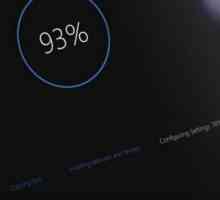 Kako provjeriti ažuriranje sustava Windows 10 i ako je potrebno ukloniti?
Kako provjeriti ažuriranje sustava Windows 10 i ako je potrebno ukloniti? Gadgeti za Windows 7: kako ih instalirati?
Gadgeti za Windows 7: kako ih instalirati? Podsustav ispisa nije dostupan u sustavu Windows XP, što mogu učiniti u vezi toga?
Podsustav ispisa nije dostupan u sustavu Windows XP, što mogu učiniti u vezi toga?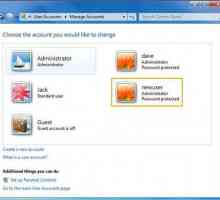 Kako stvoriti novi korisnik u sustavu Windows 7
Kako stvoriti novi korisnik u sustavu Windows 7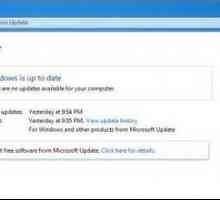 Što je novo za KB3035583? Kako izbrisati poruku `Nabavite sustav Windows 10 `?
Što je novo za KB3035583? Kako izbrisati poruku `Nabavite sustav Windows 10 `? Neočekivana iznimka od trgovine Windows 10: Kako ukloniti pad
Neočekivana iznimka od trgovine Windows 10: Kako ukloniti pad Kako ponovno instalirati Windows na laptop?
Kako ponovno instalirati Windows na laptop? Poruka "Priprema sustava Windows". Ne isključujte računalo, stalno visi. Sustav se ne…
Poruka "Priprema sustava Windows". Ne isključujte računalo, stalno visi. Sustav se ne… Kako aktivirati sustav Windows XP i početi raditi na računalu
Kako aktivirati sustav Windows XP i početi raditi na računalu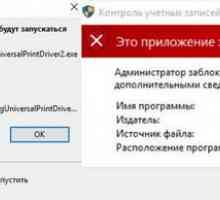 Kako otključati izdavača u sustavu Windows 10 - nekoliko jednostavnih načina
Kako otključati izdavača u sustavu Windows 10 - nekoliko jednostavnih načina Kako instalirati Windows iz sustava Windows?
Kako instalirati Windows iz sustava Windows? Što učiniti ako je računalo zaključano
Što učiniti ako je računalo zaključano Windows je blokiran, pošaljite SMS
Windows je blokiran, pošaljite SMS Ako zvuk sustava Windows 7 ne radi
Ako zvuk sustava Windows 7 ne radi Kako vratiti sustav Windows XP pomoću konzole za oporavak
Kako vratiti sustav Windows XP pomoću konzole za oporavak Što je "nepoznat uređaj"?
Što je "nepoznat uređaj"? Minimalni zahtjevi sustava za sustav Windows 7
Minimalni zahtjevi sustava za sustav Windows 7 Kada instalirate sustav Windows XP, plavi ekran je presuda ili malo nevolja?
Kada instalirate sustav Windows XP, plavi ekran je presuda ili malo nevolja? Kako ispravno instalirati sustav Windows 8 na tabletno računalo?
Kako ispravno instalirati sustav Windows 8 na tabletno računalo? Kako izvršiti proces Windows NT boot loader
Kako izvršiti proces Windows NT boot loader Što znači plavi ekran sustava Windows 7 i kako se nositi s njom?
Što znači plavi ekran sustava Windows 7 i kako se nositi s njom?
 Gadgeti za Windows 7: kako ih instalirati?
Gadgeti za Windows 7: kako ih instalirati? Podsustav ispisa nije dostupan u sustavu Windows XP, što mogu učiniti u vezi toga?
Podsustav ispisa nije dostupan u sustavu Windows XP, što mogu učiniti u vezi toga?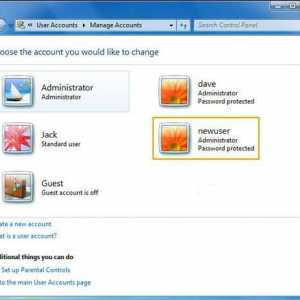 Kako stvoriti novi korisnik u sustavu Windows 7
Kako stvoriti novi korisnik u sustavu Windows 7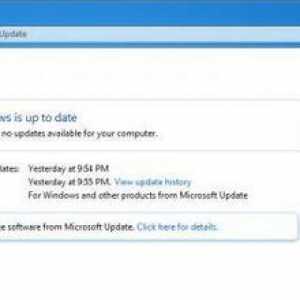 Što je novo za KB3035583? Kako izbrisati poruku `Nabavite sustav Windows 10 `?
Što je novo za KB3035583? Kako izbrisati poruku `Nabavite sustav Windows 10 `? Neočekivana iznimka od trgovine Windows 10: Kako ukloniti pad
Neočekivana iznimka od trgovine Windows 10: Kako ukloniti pad Poruka "Priprema sustava Windows". Ne isključujte računalo, stalno visi. Sustav se ne…
Poruka "Priprema sustava Windows". Ne isključujte računalo, stalno visi. Sustav se ne…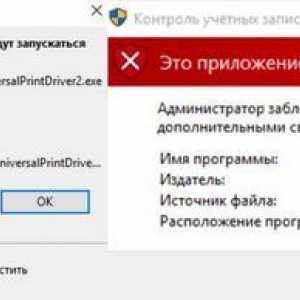 Kako otključati izdavača u sustavu Windows 10 - nekoliko jednostavnih načina
Kako otključati izdavača u sustavu Windows 10 - nekoliko jednostavnih načina Kako instalirati Windows iz sustava Windows?
Kako instalirati Windows iz sustava Windows?